Win10安装谷歌浏览器报错“0xa0430721”怎么办
Win10安装谷歌浏览器报错“0xa0430721”怎么办?在安装谷歌浏览器的时候时常会出现一些问题,今天小编就给大家介绍一下关于报错“0xa0430721”的解决方法。虽然这种情况不常发生,但是也有朋友遇到过。为了帮助大家解决这个烦人的问题,小编整理了相关的解决步骤分享给大家,不懂的如何操作的朋友可以参考下面的方法进行设置哦。

Win10安装谷歌浏览器报错“0xa0430721”怎么办
1、打开注册表,按Win+R打开运行窗口,输入regedit命令,按回车键打开注册表;
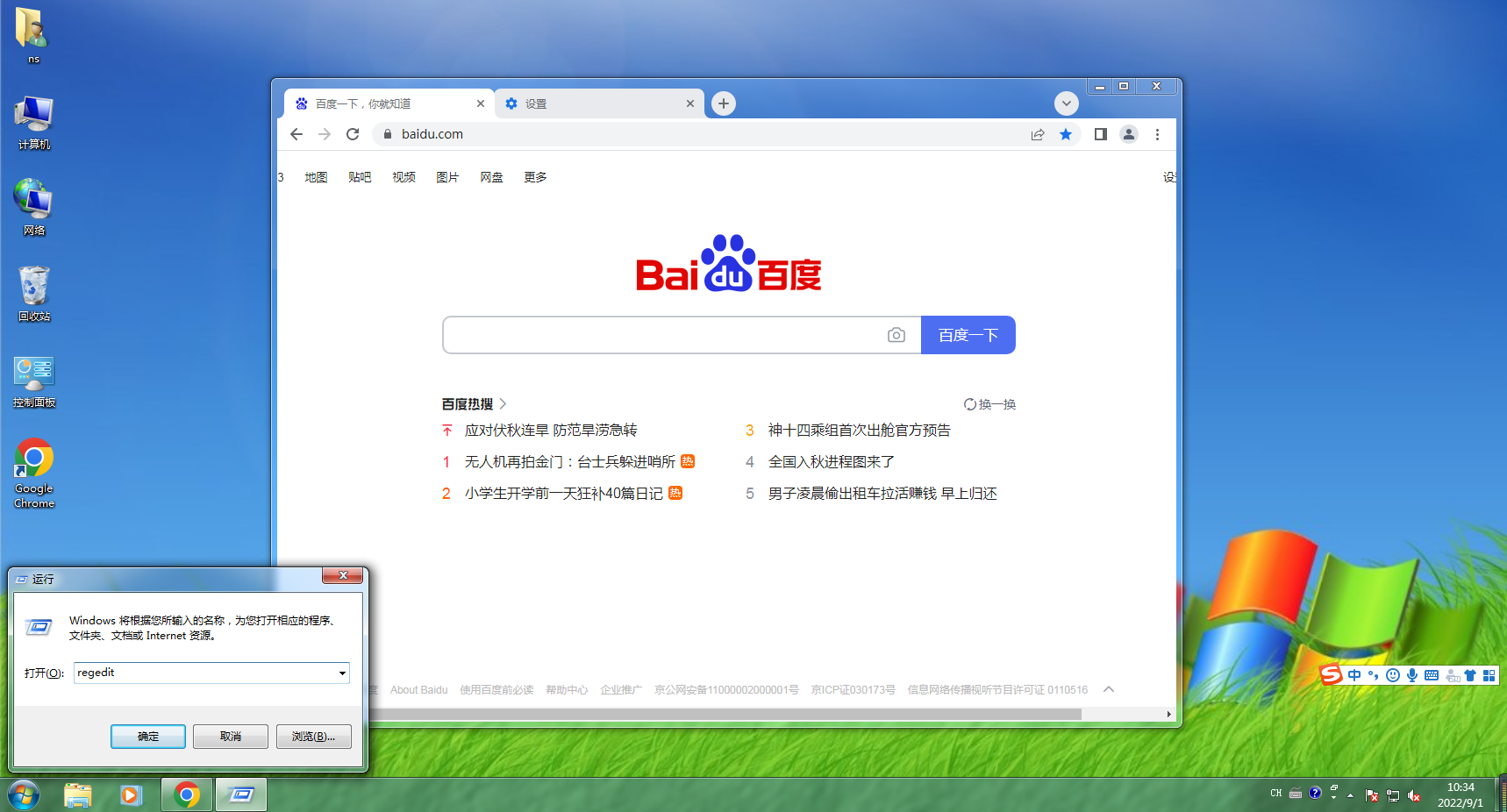
2、接下来要把残留的找出来,然后删掉。我们用查找功能进行快速查找,点击编辑菜单,点击查找;
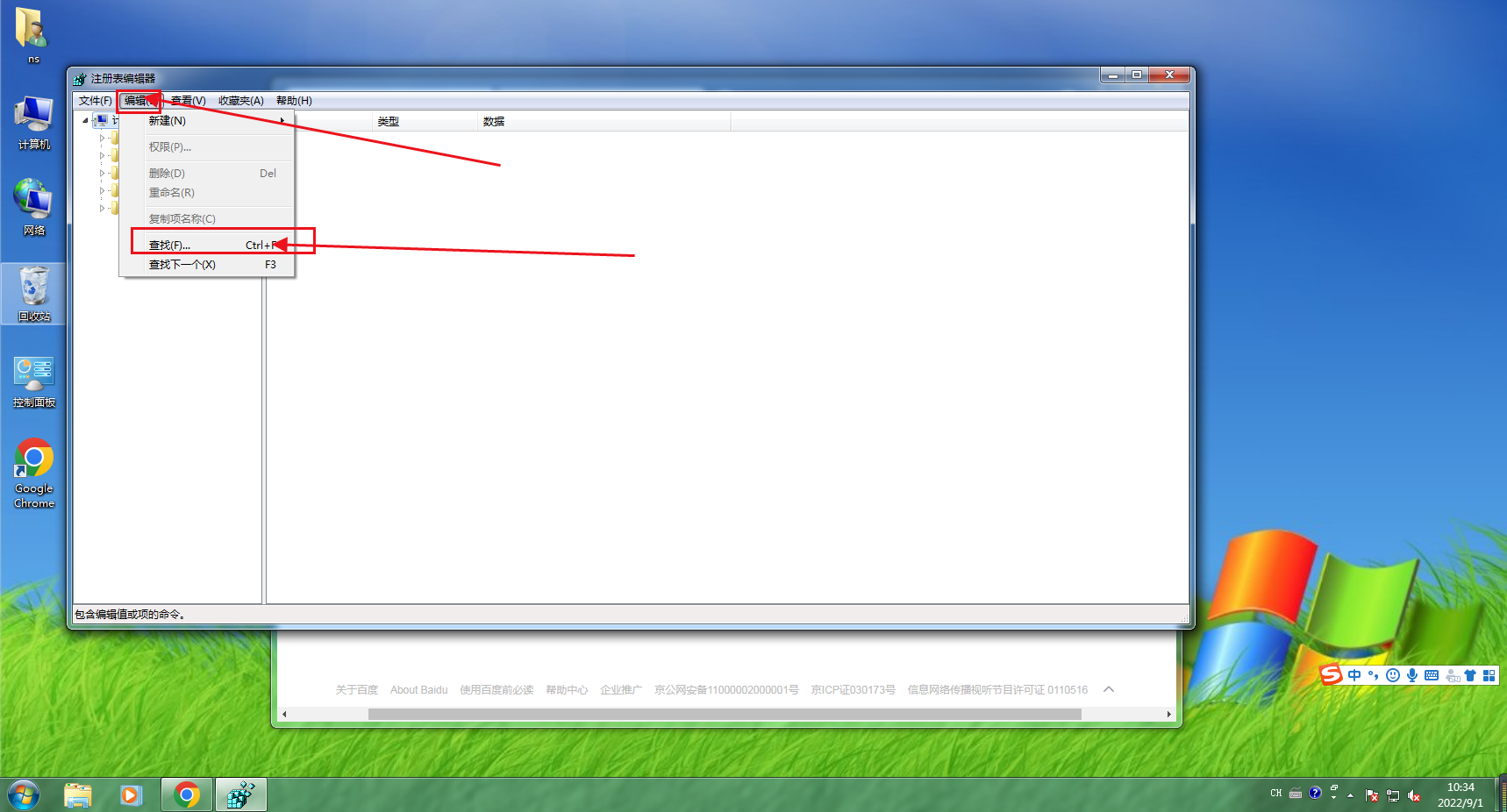
3、在查找目标中输入关键字Google,然后点击查找下一个;
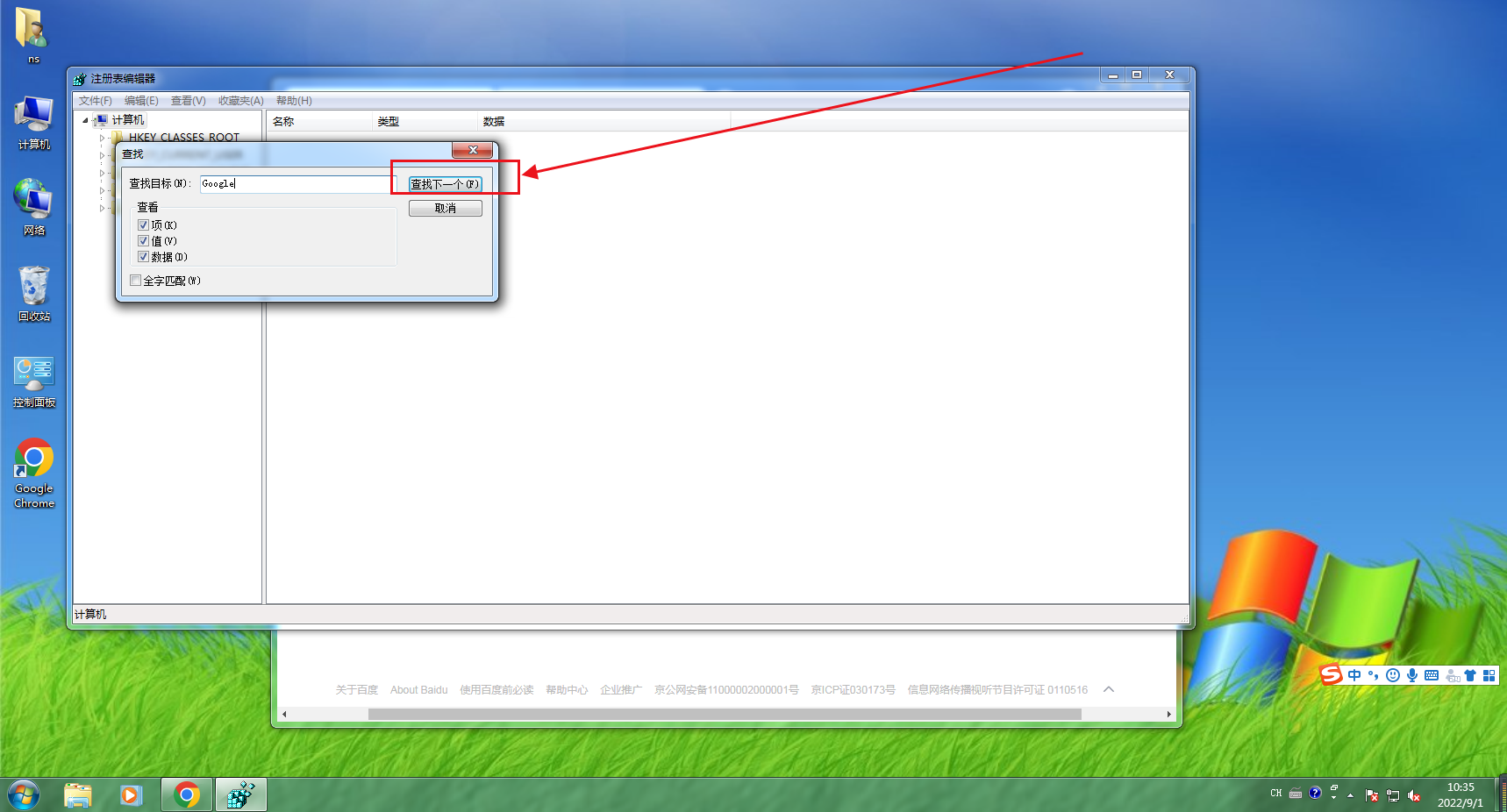
4、查找到第一个文件GoogleUpdate.exe,在目录树中右击,选择删除,询问是否删除,选择是;
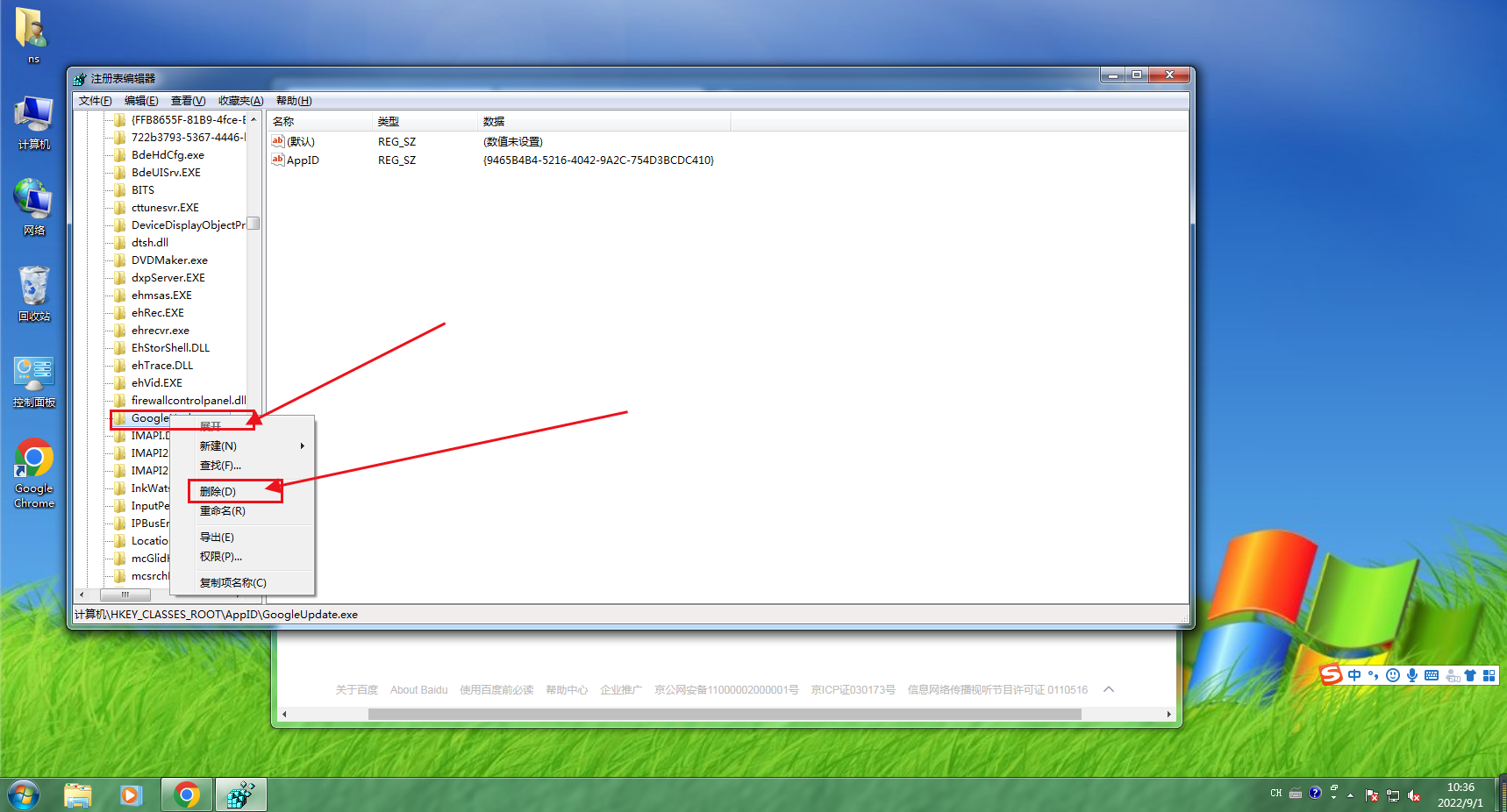
5、接下来继续查找,在 键盘 上按F3继续查找下一个,找到之后就删除,如此重复,直到把残留的都删除了,然后关闭窗口 ,重新启动电脑,再运行安装程序安装,完美解决;
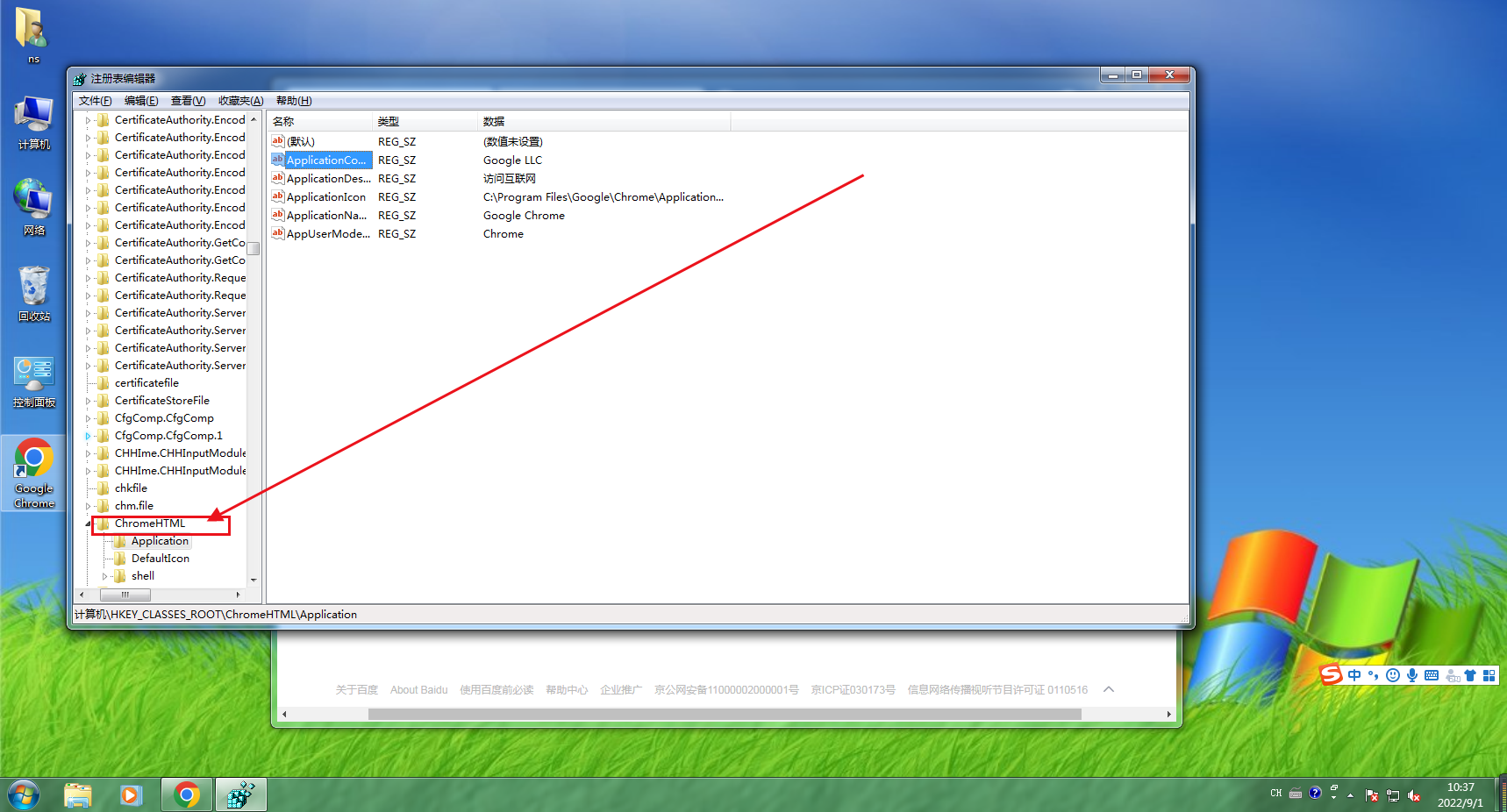
6、删除注册表是有一个定风险性的,万一把其他文件误删了就不好了。所以在删除之前先备份一下注册,在注册表窗口,点击文件,选择导入,选择文件保存位置,将注册表备份起来。
关于win10安装谷歌浏览器报错“0xa0430721”怎么办的内容到这里就全部分享完了,希望能够帮助到需要的朋友!
上一篇: 谷歌浏览器出现network error错误如何修复 下一篇: chrome浏览器更新出现0x80040154错误代码怎么办
相关下载
 谷歌浏览器电脑版
谷歌浏览器电脑版
硬件:Windows系统 版本:11.1.1.22 大小:110MB 语言:简体中文
评分: 发布:2023-07-22 更新:2024-11-04 厂商:谷歌信息技术(中国)有限公司
相关教程
